Konversi M4A menjadi MOV
Cara mengonversi file audio M4A ke format MOV menggunakan VLC Media Player atau FFmpeg dengan mudah.
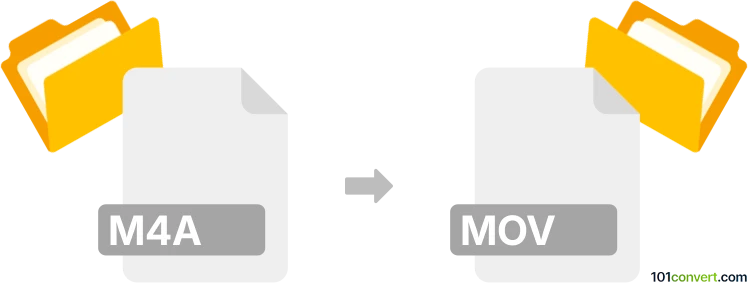
Bagaimana mengkonversi m4a ke mov berkas
- Lainnya
- Belum ada peringkat.
101convert.com assistant bot
1hr
Memahami format file m4a dan mov
M4A adalah format file audio yang merupakan singkatan dari MPEG-4 Audio. Biasanya digunakan untuk menyimpan data audio berkualitas tinggi, sering kali dikodekan dengan AAC (Advanced Audio Coding). File M4A populer untuk musik dan podcast karena kompresinya efisien dan kualitas suara yang baik.
MOV adalah format file kontainer multimedia yang dikembangkan oleh Apple. Utamanya digunakan untuk menyimpan video, tetapi juga dapat berisi audio, subtitle, dan jenis media lainnya. File MOV didukung secara luas oleh media player dan perangkat lunak pengeditan video, terutama di perangkat macOS dan iOS.
Kenapa mengonversi m4a ke mov?
Mengonversi file audio M4A ke format MOV berguna saat Anda perlu menggunakan audio dalam proyek pengeditan video atau membutuhkan kompatibilitas dengan perangkat lunak yang hanya menerima file MOV. Proses konversi biasanya melibatkan membungkus aliran audio dalam wadah MOV, kadang-kadang dengan trek video kosong.
Software terbaik untuk konversi m4a ke mov
Salah satu alat yang paling andal untuk mengonversi M4A ke MOV adalah VLC Media Player. VLC gratis, lintas platform, dan mendukung berbagai format. Pilihan lain yang bagus adalah FFmpeg, sebuah alat command-line yang kuat untuk pengguna tingkat lanjutan.
Cara mengonversi m4a ke mov menggunakan VLC Media Player
- Buka VLC Media Player.
- Pilih Media → Convert / Save.
- Klik Add dan pilih file M4A Anda.
- Klik Convert / Save di bagian bawah.
- Pada dropdown Profile, pilih profil MOV (misalnya, Video - H.264 + MP3 (MP4)).
- Klik Browse untuk memilih lokasi dan nama file dengan ekstensi .mov.
- Klik Start untuk memulai proses konversi.
Cara mengonversi m4a ke mov menggunakan FFmpeg
Untuk pengguna yang nyaman dengan tools command-line, FFmpeg menawarkan kontrol yang tepat. Gunakan perintah berikut:
ffmpeg -i input.m4a -c copy output.movPerintah ini membungkus audio M4A dalam wadah MOV tanpa mengubah encoding, sehingga tidak ada penurunan kualitas.
Tips untuk keberhasilan konversi
- Pastikan file M4A Anda tidak dilindungi DRM.
- Jika Anda memerlukan trek video, pertimbangkan menambahkan gambar statis saat konversi.
- Uji file MOV di aplikasi target Anda untuk memastikan kompatibilitas.
Catatan: Catatan konversi m4a ke mov ini tidak lengkap, harus diverifikasi, dan mungkin mengandung ketidakakuratan. Silakan pilih di bawah ini apakah Anda merasa informasi ini bermanfaat atau tidak.